Vous voulez utiliser WhatsApp sur votre ordinateur pour profiter d’un écran plus grand ou de la possibilité de taper plus rapidement ? Ne cherchez pas plus loin. Voici comment utiliser WhatsApp sur votre ordinateur et sur le web en quelques étapes simples.
WhatsApp: Plus qu’une Simple Application Mobile
Bien que WhatsApp soit principalement connu comme une application mobile, la plateforme offre également une version web et une application de desktop. Ces alternatives vous permettent de recevoir et d’envoyer des messages directement depuis votre ordinateur.
« WhatsApp a transformé la façon dont nous communiquons. L’intégration du desktop et du web ajoute un niveau supplémentaire de commodité, » dit Sarah, une utilisatrice régulière.
Pourquoi Utiliser WhatsApp sur Votre Ordinateur?
Utiliser WhatsApp sur votre ordinateur présente plusieurs avantages. Vous pouvez profiter d’un écran plus grand pour lire et répondre aux messages, utiliser des raccourcis clavier tels que Ctrl+C et Ctrl+V pour copier-coller du texte, et naviguer plus facilement dans les discussions grâce à un menu plus intuitif.
Prérequis pour Utiliser WhatsApp Web et Desktop
Avant de commencer, assurez-vous que votre smartphone est connecté à Internet. Vous aurez également besoin d’un navigateur web compatible sur votre ordinateur. Chrome, Firefox et Safari sont généralement supportés.
Comment Configurer WhatsApp Web
- Ouvrez WhatsApp sur votre smartphone.
- Allez dans le menu et sélectionnez l’option WhatsApp Web.
- Ouvrez un navigateur web sur votre ordinateur.
- Rendez-vous sur la page web.whatsapp.com.
- Scannez le code QR affiché sur l’écran de votre ordinateur avec votre téléphone.
Une fois que votre téléphone a scanné le code, vos messages apparaîtront sur l’écran de votre ordinateur.
« L’utilisation du code QR pour accéder à WhatsApp Web est une méthode de vérification en deux étapes qui offre une couche supplémentaire de sécurité », explique un expert en cybersécurité.
WhatsApp Desktop: Une Autre Alternative
WhatsApp Desktop est une application que vous pouvez télécharger et installer sur votre ordinateur. Cette version fonctionne de manière similaire à WhatsApp Web, mais ne nécessite pas un navigateur web. Pour Mac, le processus d’installation peut différer légèrement.
Témoignage: « J’utilise WhatsApp Desktop sur mon Mac. C’est très pratique car je n’ai pas à garder un onglet de navigateur ouvert tout le temps, » dit Tim, un utilisateur de Mac.
Erreurs Communes et Solutions
Il peut arriver que WhatsApp Web ou WhatsApp Desktop ne fonctionnent pas comme prévu. Voici quelques solutions:
- Assurez-vous que votre téléphone est connecté à Internet.
- Actualisez la page de WhatsApp Web dans votre navigateur.
- Réinstallez l’application WhatsApp sur votre ordinateur si vous rencontrez des problèmes persistants.
Utilisation Avancée de WhatsApp sur Votre Ordinateur
Une fois que vous avez installé WhatsApp sur votre ordinateur, vous pouvez aller au-delà des fonctionnalités de base. Par exemple, vous pouvez utiliser des raccourcis clavier tels que Ctrl+Shift+U pour marquer un message comme non lu. De plus, la version web de WhatsApp vous permet d’envoyer des fichiers et des documents directement depuis votre ordinateur.
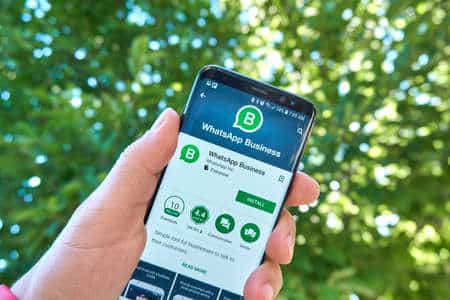
FAQ sur l’utilisation de WhatsApp sur votre ordinateur et le Web
Comment Scanner le Code QR pour WhatsApp Web?
- Ouvrez WhatsApp sur votre smartphone.
- Accédez au menu et choisissez l’option WhatsApp Web.
- Sur votre ordinateur, allez sur la page web.whatsapp.com.
- Utilisez votre téléphone pour scanner le code QR affiché sur l’écran de votre ordinateur.
WhatsApp Desktop est-il Différent de WhatsApp Web?
WhatsApp Desktop est une application que vous installez sur votre ordinateur, tandis que WhatsApp Web fonctionne via un navigateur web. Les deux versions offrent des fonctionnalités similaires mais l’application desktop peut être plus pratique pour ceux qui ne veulent pas garder un onglet de navigateur ouvert.
Dois-je Laisser Mon Téléphone Connecté pour Utiliser WhatsApp Web ou Desktop?
Oui, votre smartphone doit être connecté à Internet pour que WhatsApp Web ou WhatsApp Desktop fonctionnent. Si votre téléphone perd sa connexion, vous serez déconnecté sur votre ordinateur également.
Puis-je Utiliser WhatsApp Web sur Plusieurs Ordinateurs?
Oui, vous pouvez utiliser WhatsApp Web sur plusieurs ordinateurs, mais vous devrez scanner un nouveau code QR pour chaque ordinateur.
Comment Me Déconnecter de WhatsApp Web?
Pour vous déconnecter, vous pouvez soit cliquer sur le menu dans le coin supérieur gauche de WhatsApp Web, soit aller dans le menu de WhatsApp sur votre smartphone et choisir de vous déconnecter de toutes les sessions actives.
Puis-je Envoyer des Fichiers et des Documents via WhatsApp Web?
Oui, la version web de WhatsApp permet d’envoyer des fichiers et des documents directement depuis votre ordinateur.
WhatsApp Web Est-il Sécurisé?
WhatsApp Web utilise le même niveau de chiffrement de bout en bout que l’application mobile, ce qui signifie que vos messages sont sécurisés. Cependant, il est recommandé de vous déconnecter lorsque vous utilisez un ordinateur partagé pour éviter tout risque de sécurité.
En suivant ces réponses aux questions fréquemment posées, vous serez bien équipé pour utiliser WhatsApp sur votre ordinateur et sur le web de manière efficace et sécurisée.
